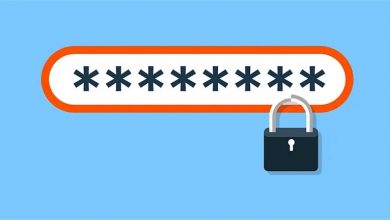10 tips para acelerar tu teléfono con Android
Limpiar la memoria Cache es la opción más sencilla para recuperar el rendimiento del dispositivo, pero no es la única. En esta nota te compartimos una serie de consejos elaborados por la empresa Linio para que tu teléfono inteligente vuelva a ser tan rápido como en su primer día.
Son muchas las personas que reportan un descenso del rendimiento de sus dispositivos Android pocos meses después de la compra. Esto se debe a incoherencias en el sistema operativo de Google que generan problemas internos que poco a poco retardan la operación diaria hasta hacerla insoportable para el usuario.
Para sacarle provecho a tu Android, en esta nota te compartimos 10 consejos elaborados por Linio para recuperar la velocidad del primer día.
1-Limpiar la memoria Cache
Tus aplicaciones almacenan constantemente pequeñas porciones de datos, que normalmente aceleraría el rendimiento del teléfono. Pero si te estás quedando sin espacio, los datos almacenados en caché van a doler más de lo que ayudan.
Para limpiar la memoria cache simplemente tenés que dirigirte a configuración, almacenamiento y hacer click en memoria cache. El teléfono preguntará si querés borrarla y presionas si sin titubear.
2-Deshabilitar/acelerar animaciones
Las animaciones hacen que todas las transiciones e interacciones del sistema operativo sean más fluidas, hasta que el teléfono empieza a desacelerarse y esas animaciones empiezan a demorar todo. Si las animaciones ya no fluyen tan bien o tardan en abrir las aplicaciones, acelerarlas o apagarlas completamente mejorará la experiencia en general al liberar un poco de poder de procesamiento.
Para hacerlo tenés que ir a configuración, tocar la última opción que es Acerca del teléfono, presionar rápidamente varias veces el Numero de compilación o Build Number hasta que aparezca el mensaje en el que se activaron las opciones de desarrollador. Volvemos a configuración y ahora la anteúltima opción es «opciones de desarrollador», ahí bajamos hasta las opciones de Escala de Animación, Transición y Duración de animación. Ahí configuramos la opción que prefieras. 0.5 en todas para acelerar todas las animaciones o desactivar todas para eliminarlas completamente.
3-Eliminar / desactivar Bloatware y aplicaciones no utilizadas
Ahora mismo tu teléfono probablemente tiene varias aplicaciones preinstaladas por el proveedor de servicios o el fabricante del teléfono que quedaron completamente sin usar. Es aún más probable que durante meses o años, hayas sumado algunas aplicaciones no utilizadas que siguen ocupando un espacio preciado en tu teléfono. Si las cosas se están ralentizando en tu dispositivo, la falta de almacenamiento disponible podría ser el culpable, a su vez que aplicaciones que a pesar de no usarlas consumen memoria RAM, internet e inclusive batería. Para eliminarlas tenés que ir a configuración, aplicaciones. Ahí están todas las aplicaciones instaladas, te conviene desinstalar las que no usas y en caso de que no se pueda desinstalar se puede desactivar.
4-Eliminá o reducí los WIdgets
Los widgets son una característica fantástica del sistema operativo Android que te permite ver e interactuar con las aplicaciones en tu pantalla de inicio sin necesidad de iniciar la aplicación. A pesar de que son lindísimos y te van a ahorrar tiempo cuando tu teléfono es rápido y nuevo, con el tiempo pueden arrastrar la velocidad de todo el dispositivo hacia abajo. Es hora de recortar o sacarlos completamente. La pantalla de inicio es la interfaz principal, si está muy cargada y funciona lento, se ralentiza todo. Para borrarlos mantené presionado sobre el widget que quieras borrar unos segundos y luego arrastrá hacia el tachito de basura que aparece, según el teléfono, arriba o abajo de la pantalla.
5-Actualizá tu sistema operativo
Android tiene muchísimas versiones, y estás se actualizan con frecuencia. Actualizar tu sistema operativo Android a la última versión no sólo significa acceso a las funciones más recientes, sino también a los parches de seguridad más actualizados. Dependiendo de tu dispositivo, empresa proveedora y sistema operativo actual, el proceso será un poco diferente, pero la mayor parte del tiempo debería ser relativamente fácil. Busca actualizaciones disponibles en Configuración, acerca del teléfono, actualizaciones de software, buscar. Si hay una disponible, seguí los pasos en pantalla y esperá a que se baje y se instale.
6-Usá un Launcher para la pantalla de inicio
La interfaz de Android es generalmente fácil de usar, pero a veces puede traer funciones extras y pesadas según el fabricante. Si tenés un dispositivo HTC, LG o Samsung, estás con una versión modificada de Android, en cuanto a rendimiento peor que lo que Google pretendía. La mejor manera de lidiar con esto es descargar del Playstore el launcher de Android que prefieras, que te permiten personalizar tu pantalla de inicio y administrar aplicaciones.
Los Launchers pueden personalizar los esquemas de color, organizar más fácilmente las aplicaciones e incluso cambiar el tamaño de los elementos en su pantalla. Entre todos lo que hay se destacan Google Now Launcher, que otorga la experiencia android más pura, Nova Launcher que es esencialmente igual a Google Now Launcher pero que aporta más opciones de personalización y GO Launcher, que se enfoca en lo visual antes que nada y permite instalar millones de temas pre-hechos que garantizan una pantalla única.
7-Desactivá la sincronización de datos de fondo
Suena complicado, pero no lo es en lo más mínimo. La sincronización de datos de fondo es esencialmente el proceso interno del teléfono que chequea constantemente que lleguen mails, notificaciones, las fotos se guarden en la nube, los eventos del calendario se sincronicen con la web, etc. Desactivarlos sirve no solo para mejorar el rendimiento sinó también un ahorro importante de batería. Para hacerlo tenés que ir a Configuración, Cuentas y Sincronización, y desactivar las apps que no te interesa que estén actualizando datos constantemente. Esto no significa que nunca más te va a llegar una notificación, simplemente que te llegarán solamente cuando abras la app cuyos datos de fondo desactivaste.
8-Eliminá aplicaciónes que «limpian» o «aceleran»
Aplicaciones como CC Cleaner o Boost, aseguran monitorear tu Android, limpiarlo constantemente y acelerarlo matando aplicaciones. La realidad es que estas no sirven de nada y hacen un mal peor que el bien que prometen. Al estar corriendo todo el tiempo y monitoreando todas las aplicaciones, estos consumen memoria RAM y batería. También al «acelerar» tu Android, matan aplicaciones, que equivale al «forzar cierre» de la PC. El problema es que las apps rápidamente vuelven a iniciarse y al hacerlo éstas consumen más recursos y batería que si estuvieran funcionando de fondo sin molestar a nadie. Es por eso que recomendamos no utilizar ningún limpiador ni acelerador, el sistema operativo Android sabe perfectamente lo que tiene que hacer, y si una app empieza a consumir muchos recursos, este la detiene automáticamente o notifica al usuario.
9-Evitar fondos de pantalla en vivo
Los fondos de pantalla en vivo son otra característica atractiva de la pantalla de inicio de Android que, si bien es hermoso, es un succionador de recursos serial. Imágenes de alta definición y animación no sólo ocupan una cantidad significativa de espacio en el almacenamiento, sino que también ocupan los recursos del sistema, además de drenar la batería de manera dramática. Algunos fondos descargados del playstore se toman con calma los recursos del sistema y el consumo de la batería, pero por lo general son pocos. Una abrumadora mayoría de aplicaciones de fondo de pantalla en vivo mal programadas te van a seducir al principio, pero se vuelven un problema una vez que empiezan a tener un impacto en tu experiencia de usuario.
10-Restaurar de fábrica y empezar de nuevo
Este es el último recurso. Si ya aplicaste todos los tips anteriores y sigue sin haber una mejora aparente, siempre está la última opción. Restaurar un teléfono de fábrica elimina todos nuestros datos y deja el dispositivo como nuevo.
Para no sufrir tanto recomendamos que antes de hacerlo guardes las cosas importantes en una PC, como las fotos, videos, música, documentos, etc. También te recomendamos que lo hagas un día que tengas mucho tiempo de volver a configurar todas tus cuentas y volver a bajar todas las aplicaciones.
Si ya te decidiste, anda a Configuración, Copia de seguridad y Restauración (el nombre puede variar según el fabricante) y seleccionar la opción de Restauración de fábrica. Seguir los pasos en pantalla